
卡西歐在4月釋出了新款TR35的新機消息月5月開賣
但自拍神器就是神氣一樣想買也買不到
不過這次真的是歪打誤撞讓我終於買到,而且是官方售價 囧
但老實說這次TR35官方定價也調高許多
我想TR系列這麼火紅的熱賣,明年售價直接破三萬也不用太意外
今年台灣一次出了五款顏色,而且把最難炒價格的黑色給換成藍色(而且還限量)
新添的兩色也是女孩最愛的粉嫩色系,粉橘與粉紅

雖然很多人覺得就一台小DC畫質普普,還只有1200萬畫素
卻賣得比類單眼還貴
但盒子的質感其實相當不錯(很適合當禮物)
打開後看見亮晶晶的相機躺在那感覺非常有氣勢
就連不少男生都覺得是真的滿美的
而且白色機身的外框顏色這次居然搭配金色
配上珠光閃閃發光,真的是美到翻掉
不同角度折射的顏色也不同,有時偏藍有時偏紅
超級美

取出後下面就是配件的盒子

配件也相當簡單
說明書、變壓器、電源線、傳輸線、手腕繩
電源線有兩條,一條是我們一般在台灣使用的另一條是大陸與韓國等其他國家使用

這一側有個小圓按鈕是電池蓋開關

將按鈕按住才有辦法將電池蓋打開
蓋起來也是一樣要將按鈕按住才蓋得起來
電池容量950mAh,算是一般容量
但TR是觸控式螢幕不知道會不會比較耗電

另一側則是記憶卡槽、HDMI與很重要的自拍快門

我打開才發現居然是用micro SD 簡直大囧
畢竟長期使用Apple東西的人身邊很難找到這東西
還有官網說明有支援micro SDXC(高速記憶卡)

充電設計在頂端
這讓我覺得相當困擾,也就是說我每次充電都必須將相機展開
但為了美觀我實在也想不出這個接頭可以設計到哪裡去
充電接頭是使用最普遍的micro USB
好處就是線壞了、不見了、出門沒帶到都隨處可買可借

相機上方就是開機按鈕與快門

2.8光圈以自拍來說算還夠用,也是屬於大光圈類型
21mm廣角拍全身是會變瘦的那種
拍多人合照也很好用,只是旁邊的人會眼歪嘴斜的很誇張
所以當你要用TR拍合照的時候請抓住一個訣竅
『往中間擠就對了』

接下來就是新機第一次開機的相關設定
語言選擇

日期顯示樣式

時間調整
我在這邊花了一些時間
雖然觸控很方便,但反應速度慢的很誇張

這步驟我是覺得有點多餘
因為不管你選哪一個之後都可以在進選單調整

放上兩者差異的介紹說明


這樣就開機完成可以馬上使用了~

開機第一拍
哎呀~是沒對到焦嗎?
不過臉色看起來不錯,黑眼圈也沒了

直向橫向都可以拍照,相機會自動偵測幫你轉向
如果不喜歡界面轉來轉去是可以關掉的喔

接下來看看選單裡有什麼有趣功能

這個可以針對場景使用適合的模式
或是選用TR35新功能,三連拍
要開啟動作快門也是要在這裡選

ART SHOT有很多種濾鏡效果可以選擇


有沒有看到相機畫面右上角有個計時器圖案
這個我不得不說一下真是超級貼心的設計
按住下拉就可以選擇計時的秒數,2~10秒可以自由選擇
不用每次都在那邊10秒倒數笑到臉頰酸
或是2秒自拍都還沒準備好老拍到閉眼

畫面顯示秒數外LED燈也會開始閃爍倒數

接下來要講到最重要的WiFi功能
點選畫面上的藍色手機圖案可以馬上開啟WiFi遙控拍照功能

畫面會顯示你要連結的WiFi名稱與密碼

不過這時候記得手機先下載這個軟體
搜尋『CASIO』就可以快速找到
(以下介紹為iOS界面,Android也是類似方式)

下載後將WiFi切換到TR35分享出來的訊號

第一次連線需要輸入密碼
之後只需點選名稱就可以快速連線

連線後再打開軟體就可以了

約一秒的時間就可以使用,還滿快速的

這樣就可以遙控拍照囉
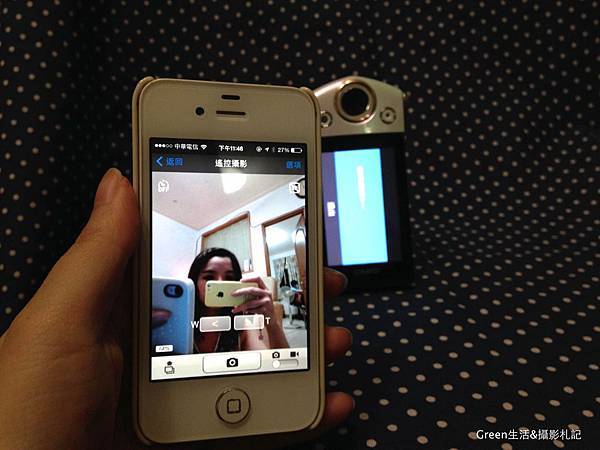
另一個WiFi功能是將照片傳至手機內或檢視
只要先開啓瀏覽照片模式再點選橘色手機圖案選項
在打開剛剛的軟體就可以了(前提是一樣要連到TR35的訊號)

在選取要傳進手機內的照片就可以囉

超快又超方便的

其實這代有新增一個擺拍選單,就只是按快門後會有提示音的連拍功能
實在是不知道該如何介紹阿 囧
連拍三張的功能滿不錯的,有空再寫
美肌與美白功能跟TR15相同,就沒有多做介紹了
下次再來分享實拍照片
不過試拍了幾下有點小小失望
畢竟TR主要功能是拿來自拍用
也只有女生會因為自拍美肌功能而花錢入手
所以這台相機的價格貴不貴與值不值得購買就看消費者心態囉
更多:
『3C』Lilycoco-豐富你的行動生活,iPad mini皮套



 留言列表
留言列表
